Pourquoi Windows veut-il redémarrer si souvent

S'il y a une plainte que presque tout le monde semble avoir à propos de Windows, c'est qu'il veut redémarrer si souvent. Que ce soit pour les mises à jour Windows ou lors de l'installation, de la désinstallation ou de la mise à jour de logiciels, Windows demandera souvent de redémarrer.
Windows doit généralement redémarrer car il ne peut pas modifier les fichiers système pendant leur utilisation. Ces fichiers sont verrouillés et ne peuvent être modifiés que lorsqu'ils ne sont pas utilisés.
Que fait le redémarrage?
Windows ne peut pas mettre à jour ou supprimer des fichiers en cours d'utilisation. Lorsque Windows Update télécharge de nouvelles mises à jour, il ne peut pas les appliquer immédiatement aux fichiers système Windows. Ces fichiers sont utilisés et verrouillés contre tout changement. Pour installer ces mises à jour, Windows doit fermer la plupart du système d'exploitation. Windows peut alors redémarrer le système et charger les fichiers mis à jour lorsqu'il démarre.
Les redémarrages peuvent également être nécessaires lors de la mise à jour ou de la suppression de certains types de logiciels. Par exemple, si vous utilisez une sorte de programme antivirus ou un pilote matériel qui se connecte profondément au système, ses fichiers seront chargés en mémoire et protégés contre toute modification. Lors de la mise à jour ou de la suppression de fichiers en cours d'utilisation, Windows peut avoir besoin de redémarrer l'ordinateur et de modifier les fichiers avant le démarrage complet du système
Windows Update redémarre
CONNEXION: Empêcher Windows de redémarrer votre PC après les mises à jour Windows
Microsoft publie fréquemment des correctifs pour Windows, la plupart d'entre eux arrivant le "Patch Tuesday", le deuxième mardi de chaque mois. La plupart de ces mises à jour modifient les fichiers système qui ne peuvent pas être mis à jour lorsque Windows est en cours d'exécution. Ils nécessitent donc un redémarrage. Cependant, toutes les mises à jour de Windows ne nécessitent pas de redémarrage. Par exemple, les mises à jour pour Microsoft Office ne doivent pas nécessiter de redémarrage - ces fichiers peuvent être déchargés de la mémoire en redémarrant Office.
Windows vous oblige à redémarrer car les mises à jour de sécurité ne sont pas réellement installées. Microsoft a introduit des fenêtres contextuelles qui vous invitent à redémarrer votre ordinateur et même à redémarrer automatiquement l'ordinateur au tout début de Windows XP, lorsque des vers tels que Blaster, Sasser et Mydoom étaient en train de se déchaîner. Microsoft voulait s'assurer que tout le monde redémarrerait rapidement après avoir reçu les mises à jour pour ne pas être infecté. Les mises à jour n'aideraient pas si les gens attendaient des jours ou des semaines avant de redémarrer et ont été infectés entre-temps.
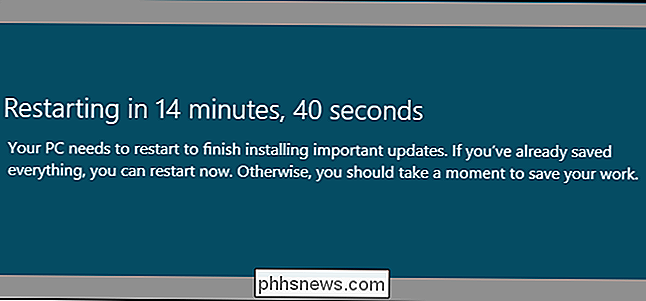
Installer, désinstaller ou mettre à jour des logiciels
Les logiciels veulent parfois redémarrer votre ordinateur lorsque vous installez, désinstallez ou mettez à jour leur. Cela peut être dû au fait qu'ils utilisent des fichiers système de bas niveau et des pilotes qui ne peuvent pas être mis à jour ou supprimés à la volée. Par exemple, disons que vous désinstallez votre programme antivirus. Le programme de désinstallation ne sera probablement pas en mesure de supprimer tous les fichiers immédiatement, vous devrez donc redémarrer. Le programme de désinstallation planifie les suppressions de fichiers et Windows supprime automatiquement les fichiers au démarrage suivant de l'ordinateur.
Certains programmes peuvent également vous demander de redémarrer après leur installation. Par exemple, lorsque vous installez un antivirus, il se peut que vous souhaitiez le redémarrer immédiatement pour pouvoir surveiller le processus de démarrage. Certains pilotes matériels de bas niveau peuvent nécessiter un redémarrage avant de pouvoir fonctionner. Bien sûr, il est également possible que certains programmes d'installation de programme vous demandent de redémarrer quand ce n'est pas vraiment nécessaire.
Comment Windows Schedules File se déplace et se supprime sur Reboot
Windows propose une API que les développeurs peuvent utiliser pour déplacer, renommer, ou supprimez un fichier en cours d'utilisation. L'application demande à Windows de renommer ou de déplacer un fichier lors du prochain redémarrage de l'ordinateur et la demande est écrite dans la valeur HKLM System CurrentControlSet Control Session Manager PendingFileRenameOperations dans le registre. Lorsque Windows démarre, il vérifie cette clé de registre et exécute toutes les opérations de fichiers demandées par les programmes.
CONNEXION: Comment supprimer, déplacer ou renommer des fichiers verrouillés dans Windows
Vous pouvez afficher la liste des fichiers en attente modifier les fichiers et planifier vos propres déplacements et suppressions à l'aide des utilitaires PendMoves et MoveFile SysInternals. Cela vous permet de supprimer et de déplacer des fichiers que vous ne pouvez pas supprimer car ils sont actuellement utilisés. Il existe d'autres utilitaires qui proposent de déplacer ou de supprimer des fichiers au redémarrage, et ils fonctionnent tous en écrivant sur cette clé de registre Windows. Certains utilitaires vous permettent également de déverrouiller des fichiers verrouillés et de les supprimer ou de les déplacer, mais cela entraînera des problèmes si vous tentez de déverrouiller et de modifier les fichiers dont dépend le système.
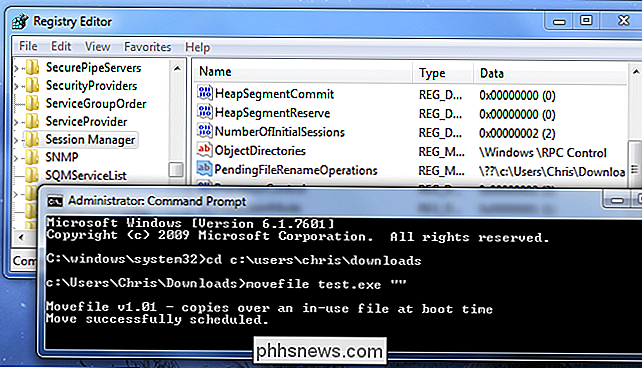
Qu'en est-il de Linux et d'autres systèmes d'exploitation?
Si vous avez déjà utilisé Linux ou un autre système d'exploitation, vous avez probablement remarqué que Windows veut redémarrer plus souvent qu'il ne le fait. Linux ne vous demande pas de redémarrer comme Windows le fait, même après avoir installé les mises à jour du système. C'est vrai, mais ce n'est pas si simple.
Sous Windows, les fichiers en cours d'utilisation sont normalement verrouillés et ne peuvent pas être modifiés ou supprimés. Sous Linux, les fichiers en cours d'utilisation peuvent normalement être modifiés ou supprimés. Cela signifie que, sur un système Linux, ces fichiers de la bibliothèque système peuvent être mis à jour immédiatement sans redémarrage. Tous les fichiers en cours d'utilisation peuvent être supprimés immédiatement
CONNEXE: Qu'est-ce que le noyau Linux et que fait-il?
Voici la capture: Les changements ne seront pas forcément effectifs avant le redémarrage. Par exemple, si vous installez une mise à jour pour une bibliothèque système, les fichiers sur le disque seront mis à jour immédiatement, mais tous les processus en cours utilisant cette bibliothèque utiliseront toujours l'ancienne version non sécurisée. Si vous mettez à jour un programme, la nouvelle version de ce programme ne sera pas utilisée jusqu'à ce que vous fermiez le programme et le redémarriez. Si vous installez un nouveau noyau Linux, vous n'utiliserez pas le nouveau noyau avant de redémarrer votre ordinateur et de démarrer dans le nouveau noyau. Il existe plusieurs façons de passer à un nouveau noyau sans redémarrer, mais celles-ci ne sont généralement pas utilisées dans les systèmes Linux grand public et sont davantage destinées aux serveurs nécessitant un temps de fonctionnement maximal.
En d'autres termes, un redémarrage est souvent nécessaire. les mises à jour importantes ont pris effet sur Linux. Bien sûr, si vous utilisez un serveur et que la disponibilité est importante pour vous, vous pouvez éviter les mises à jour en redémarrant les processus concernés. Mais, si vous êtes un utilisateur de bureau normal, vous voudrez probablement juste redémarrer votre ordinateur.
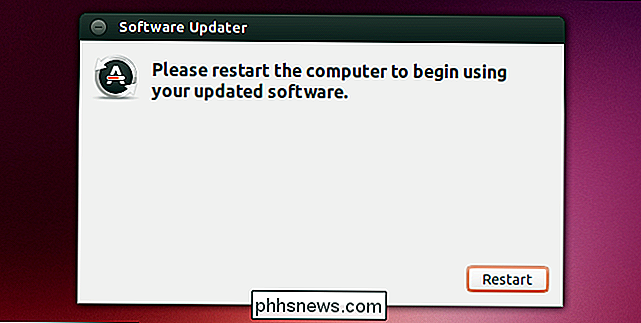
La bonne nouvelle est que le redémarrage est devenu moins nécessaire avec le temps. Windows peut maintenant échanger de nombreux types de pilotes (pilotes graphiques, par exemple) sans redémarrer le système. Les fonctions de sécurité modernes (comme l'activation du pare-feu Windows) ont rendu Windows plus sécurisé. Windows 8 offre donc une période de grâce de trois jours pour le redémarrage après les mises à jour Windows.
Crédit photo: Anders Sandberg / Flickr

De combien de RAM votre PC a-t-il besoin pour les jeux PC
Contrairement à un processeur ou une carte graphique plus rapide, plus de mémoire (RAM) n'accélère pas toujours vos jeux. Si vous avez déjà assez de RAM, en ajouter plus ne fera pas de différence. C'est une question cruciale que vous achetiez un ordinateur de jeu, achetiez de la RAM tout en construisant votre propre PC, ou que vous pensiez simplement à mettre à niveau votre ordinateur actuel.

Comment combiner des fichiers texte en utilisant la commande "cat" dans Linux
La commande cat est très utile sous Linux. Il a trois fonctions principales liées à la manipulation de fichiers texte: les créer, les afficher et les combiner CONNEXES: Comment créer rapidement un fichier texte en utilisant la ligne de commande sous Linux Nous avons discuté en utilisant la commande cat (entre autres) pour créer et afficher des fichiers texte sur la ligne de commande sous Linux.



